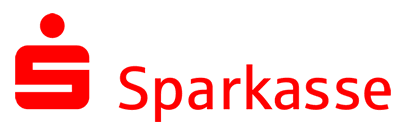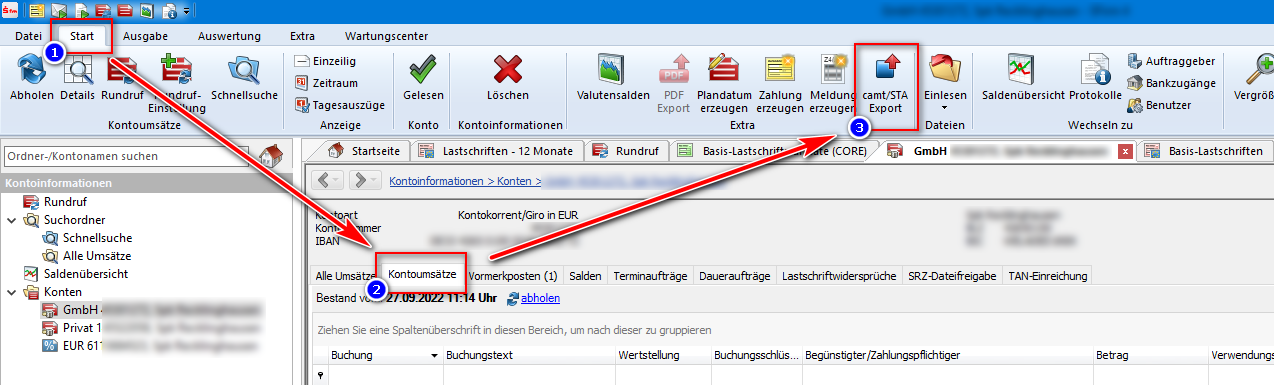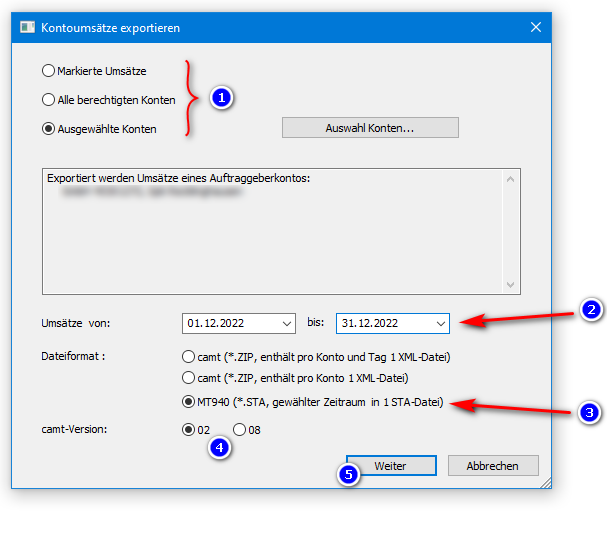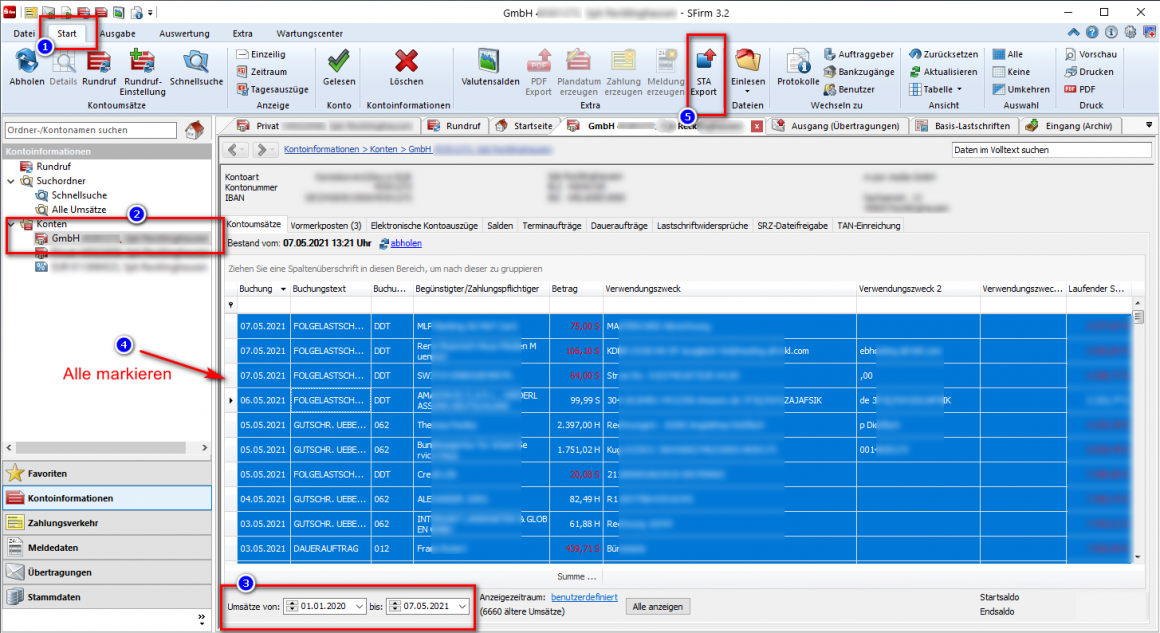FAQ-zu-Banking und Kontoabgleich
FAQ zu Banking und Kontoabgleich mit Faktura-XP
Inhaltsverzeichnis
.
Banking - HBCI/FinTS - DDBAC
Ich kann DDBAC Runtime nicht installieren. Lösung: 1. Laden und installieren sie .NET Framework 4 von Microsoft® oder neuer 2. Laden und installieren sie die neuestens Updates ihres Windows® Betriebssystems und starten sie ihren PC neu.
Sie erhalten in DDBAC folgende Meldung Method not found "System.Array.Empty() Lösung: Laden und installieren sie .NET Framework 4.6.2 von Microsoft® oder neuer.
Wo bekomme ich die aktuelle Version DDBAC Runtime? Lösung: Sie finden den Link in der Rubrik "Quick Downloads" der Navigation auf dieser Webseite
.
STA Kontoauszugsdatei aus sFirm der Sparkasse exportieren
Um eine Kontoauszugsdatei in Faktura-XP zu importieren, müssen sie bei Verwendung der Banksoftware "sFirm" der Sparkasse die Kontoauszugsdaten aus sFirm als STA Datei speichern. Wir beschreiben hier sowohl die ältere Version sFirm 3.x aus historischen Gründen als auch die aktuelle Version sFirm 4.x (Stand 2023).
Export mit sFirm Version 4
Die Banksoftware sFirm 4 ermöglicht den Export von Kontoauszugsdaten mit wenigen Klicks. Dazu wird ein separater Exportdialog verwendet. Nach dem Start der Software sFirm wählen sie den Register "Start" (1), dann im Unterformular den Register "Kontoumsätze" (2) und nun den Eintrag "camt/STA Export" (3)
Es wird nun der Exportdialog geöffnet. Darin geben sie nun die EEckdaten für den Export an.
- 1 - Welches Konto soll exportiert werden
- 2 - Zeitraum für den Export
- 3 - Exportformat - wählen sie MT940 aus
- 4 - Die camt-Version ist beliebig. Es können beide Versionen verarbeitet werden.
- 5 - Starten des Exportes.
Sie müssen nach dem Klicken auf "weiter" (5) einen Speicherort angeben, wo die MT940 - STA Dtaei gespeichert werden soll. Wählen sie einen Speicherort von dem sie dann später diese Datei in Faktura-XP einlesen können. Den Speicherort sollten sie sich merken um die Datei von dort aus in Faktura-XP zu importieren. Sie können dazu zum Beispiel das Standard Verzeichnis "Dokumente" oder "Eigene Dateien" verwenden. Es können auch Netzlaufwerke, NAS, Dropbox sowie nahezu jedes USB Laufwerke verwendet werden.
.
Export mit sFirm Version 3
Falls sie noch historische Daten aus einer älteren Version sFirm (hier Version 3.x) exportieren möchten, müssen sie folgendermaßen vorgehen.
- 1. Klicken sie auf den Register "Start" und stellen sie in der Navigation die Ansicht "Kontoinformationen" ein.
- 2. Wählen sie das gewünschte Konto aus.
- 3. Stellen sie den Datumsbereich ein, der die Kontoauszüge umfasst, die sie exportieren möchten.
- 4. Markieren sie alle Datenzeilen, die in die Exportdatei geschrieben werden sollen.
- 5. Klicken sie oben in der Navigation auf "STA Export" und folgen dem Export-Assistenten der Software.
Den Speicherort sollten sie sich merken um die Datei von dort aus in Faktura-XP zu importieren. Sie können dazu zum Beispiel das Standard Verzeichnis "Dokumente" oder "Eigene Dateien" verwenden. Es können auch Netzlaufwerke, NAS, Dropbox sowie nahezu jedes USB Laufwerke verwendet werden.
.
Volksbank MT-940 als STA Datei exportieren
Um eine Kontoauszugsdatei in Faktura-XP zu importieren, müssen sie bei Verwendung der Volksbanksoftware "Profi Cash" die MT-940 Exportdatei als STA Datei speichern.
Hier finden sie einen Link zur Dokumentation der Volksbank und einen Link zum Download der Anleitung.
- Link zur Dokumentation der Volksbank zu ProfiCash
- Download der PDF Anleitung "ProfiCash der Volksbank"
.